
En este tutorial, le mostraremos cómo instalar Virtualmin en Ubuntu 20.04 LTS. Para aquellos de ustedes que no lo sabían, Virtualmin es un panel de control de alojamiento web potente y flexible para Linux y Sistemas BSD Con Virtualmin podrás gestionar repositorios Apache, Nginx, PHP, DNS, MySQL, PostgreSQL, buzones de correo, FTP, SSH, SSL, Subversion/Git, y muchos más.
Este artículo asume que tiene al menos conocimientos básicos de Linux, sabe cómo usar el shell y, lo que es más importante, aloja su sitio en su propio VPS. La instalación es bastante simple y asume que se están ejecutando en la cuenta raíz, si no, es posible que deba agregar 'sudo ' a los comandos para obtener privilegios de root. Te mostraré la instalación paso a paso de Virtualmin en Ubuntu 20.04 (Focal Fossa). Puede seguir las mismas instrucciones para Ubuntu 18.04, 16.04 y cualquier otra distribución basada en Debian como Linux Mint.
Requisitos previos
- Un servidor que ejecuta uno de los siguientes sistemas operativos:Ubuntu 20.04, 18.04, 16.04 y cualquier otra distribución basada en Debian como Linux Mint.
- Se recomienda que utilice una instalación de sistema operativo nueva para evitar posibles problemas.
- Acceso SSH al servidor (o simplemente abra Terminal si está en una computadora de escritorio).
- Un
non-root sudo usero acceder alroot user. Recomendamos actuar como unnon-root sudo user, sin embargo, puede dañar su sistema si no tiene cuidado al actuar como root.
Instalar Virtualmin en Ubuntu 20.04 LTS Focal Fossa
Paso 1. Primero, asegúrese de que todos los paquetes de su sistema estén actualizados ejecutando el siguiente apt comandos en la terminal.
sudo apt update sudo apt upgrade sudo apt install software-properties-common apt-transport-https wget
Paso 2. Instalar Virtualmin en Ubuntu 20.04.
Antes de instalar Virtualmin, ahora instalamos Webmin porque Webmin usa un complemento llamado Virtualmin para simplificar la administración de múltiples hosts virtuales a través de una sola interfaz, similar a cPanel o Plesk.
Ahora instale Webmin usando el repositorio oficial tanto en sistemas Debian como no basados en Debian. Podemos instalar Webmin usando el repositorio Webmin APT en Ubuntu como se muestra a continuación:
sudo nano /etc/apt/sources.list
# Add these lines at last deb http://download.webmin.com/download/repository sarge contrib deb http://webmin.mirror.somersettechsolutions.co.uk/repository sarge contrib # Save and exit the editor
A continuación, instale la clave GPG como se muestra a continuación. Necesitamos la clave GPG para confiar en el repositorio:
wget -q http://www.webmin.com/jcameron-key.asc -O- | sudo apt-key add -
Ahora podemos instalar la versión más reciente de Webmin usando los siguientes comandos:
sudo apt update sudo apt install webmin
Paso 3. Configure el cortafuegos.
De manera predeterminada, Webmin escucha las conexiones en el puerto 10000 en todas las interfaces de red. Debe abrir el puerto en su firewall para que se pueda acceder a la interfaz de Webmin desde Internet. :
sudo ufw allow 10000 sudo ufw reload
Paso 4. Acceso a la interfaz web de Webmin.
Para iniciar sesión en el panel de control de Webmin, abra su navegador y explore la IP de su servidor de la siguiente manera:
https://your-server-ip-address:10000/
Paso 5. Instalación de Virtualmin en Ubuntu 20.04.
Virtualmin proporciona un script de instalación que permite una instalación sencilla. Ejecute los siguientes comandos para descargar el script de Virtualmin:
curl -O http://software.virtualmin.com/gpl/scripts/install.sh
Una vez descargado, haga que el script sea ejecutable:
sudo chmod +x install.sh
Finalmente, ejecute los siguientes comandos para instalar Virtualmin:
sudo ./install.sh
La secuencia de comandos mostrará un mensaje de advertencia sobre los datos existentes y los sistemas operativos compatibles. Presione y para confirmar que desea continuar con la instalación.
Paso 6. Acceso a la interfaz web de Virtualmin.
El monitoreo basado en web de Virtualmin estará disponible en el puerto HTTPS 10000 de manera predeterminada. Abra su navegador favorito y vaya a http://your-domain.com:10000 o http://server-ip-address:10000 .
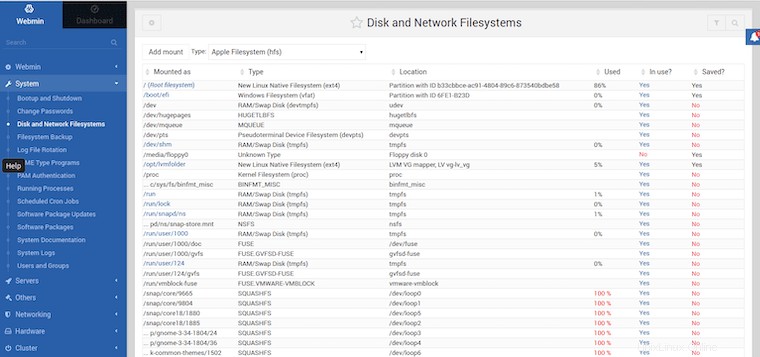
¡Felicitaciones! Ha instalado Virtualmin con éxito. Gracias por usar este tutorial para instalar Virtualmin en su sistema Ubuntu 20.04 LTS Focal Fossa. Para obtener ayuda adicional o información útil, le recomendamos que consulte el sitio web oficial Sitio web de Virtualmin.